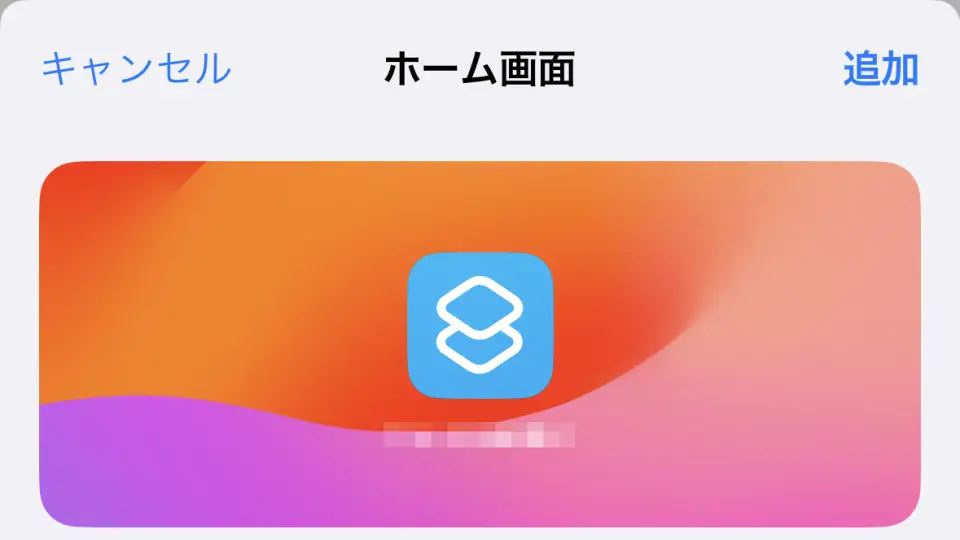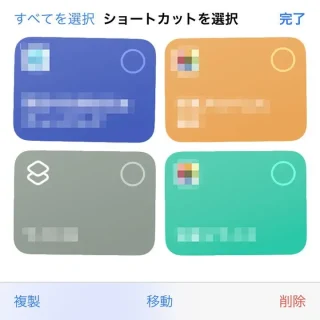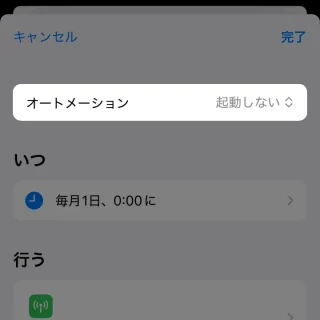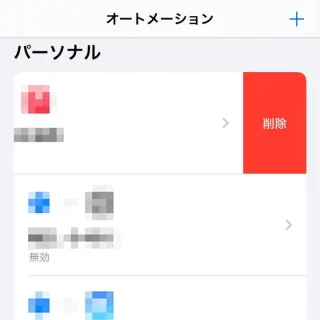iPhoneには様々な[機能]や[操作]を自動化できるアプリがあります。少し難しいかもしれませんが、インターネット上には様々なレシピ(作り方)が存在するので、参考にして作成すると良いでしょう。
ショートカットアプリとは?
ショートカットアプリの機能は[ショートカット]と[オートメーション]の2つに分けることができます。
ショートカットとは、組み合わせた複数の[操作]をワンタップで行うための仕組みです。オートメーションとは、指定した[条件]をトリガーにして[操作]を行うことができます。条件次第では実行するのにタップなどの操作が不要で自動化できることがショートカットとの違いです。
これらの[条件]や[操作]を組み合わせたものをレシピと呼び、自分で作るのはもちろん他人が作ったものをダウンロードすることもできます。
ショートカットの使いかた
ショートカットを作成するやり方
様々な操作をワンタップにまとめるショートカットは「どのように動作させるか」で「どのように作成するか」が決まります。当サイトで紹介しているレシピは以下の通りです。
ホーム画面に追加するやり方
- ショートカットアプリの[ショートカット]より[対象ショートカット]>…をタップします。
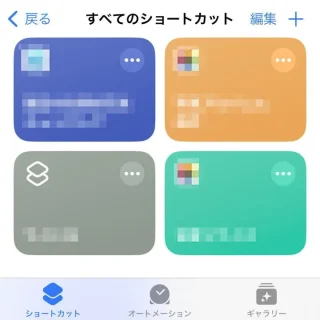
- 対象のショートカットより【i】をタップします。
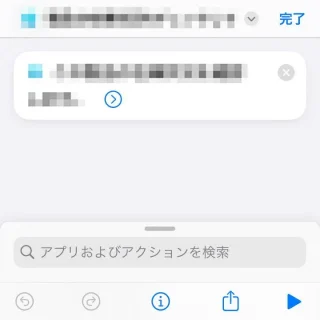
- メニューより【ホーム画面に追加】をタップします。
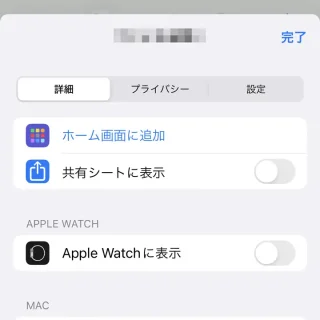
- ホーム画面より任意に変更し【追加】をタップします。
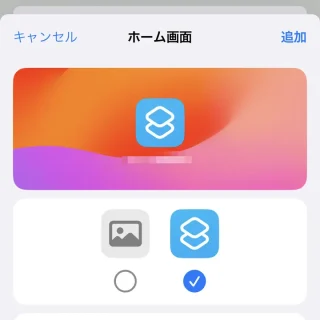
また、ウィジェットとして追加することもできます。
ショートカットを削除するやり方
ショートカットの使いかたは以上です。
オートメーションの使いかた
オートメーションを作成するやり方
様々な操作を自動化するオートメーションは「どのように動作させるか」で「どのように作成するか」が決まります。当サイトで紹介しているレシピは以下の通りです。
オートメーションを無効にするやり方
- ショートカットアプリの[オートメーション]より【(対象のオートメーション)】をタップします。
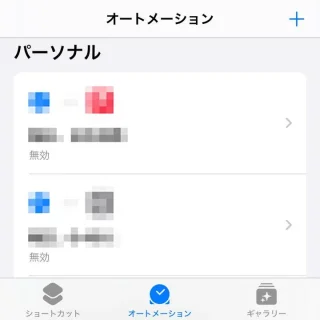
- 対象のオートメーションの[オートメーション]>[起動しない]を選択し【完了】をタップします。
元に戻す場合は[すぐに実行][確認後に実行]を選択します。
オートメーションを無効にするやり方は以上です。
オートメーションを削除するやり方
オートメーションを削除するやり方は以上です。
必要なくなったオートメーションを残しておくとトラブルの元になりやすいので[無効]や[削除]を忘れないようにしてください。